Pataisykite „No Sound“ „Spotify“ sistemoje „Android“.
Įvairios / / April 05, 2023
Ar turite mėgstamą atlikėją ar grojaraštį, kurio mėgstate klausytis „Spotify“, bet staiga negirdite jokio garso? Jei negirdite „Spotify Android“, nesate vieni. Tai dažna problema, su kuria susidūrė daugelis „Spotify“ vartotojų. Laimei, galite atlikti kelis paprastus veiksmus, kad pašalintumėte problemą ir atkurtumėte garsą. Kalbant apie „Spotify“, garsą gali būti sudėtinga pašalinti. Jei „Spotify“ negirdi jokio garso, tai gali būti dėl įvairių priežasčių, pvz., netinkamo ryšio, pasenusios programos versijos arba įrenginio garso nustatymų problemos. Nepriklausomai nuo priežasties, gali būti neįtikėtinai varginantis, kai negalite klausytis mėgstamų melodijų. Šiame straipsnyje paaiškinsime kai kurias dažniausiai pasitaikančias priežastis, kodėl „Spotify“ garsas neveikia, ir pateiksime kelis paprastus veiksmus, padėsiančius pašalinti triktis ir išspręsti problemą. Taip pat pateiksime keletą patarimų, kurie padės išvengti problemos ateityje. Taigi, jei jums sunku girdėti garsą „Spotify“, skaitykite toliau, kad sužinotumėte, kaip išspręsti problemą.
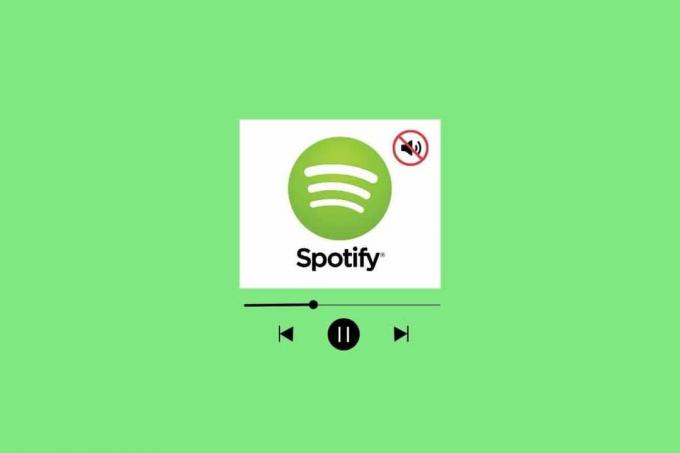
Turinys
- Kaip pataisyti „Spotify“ sistemoje „Android“ esantį garsą
- Dėl kokių priežasčių negalite girdėti „Spotify Android“?
- Sprendimai, kaip pataisyti „Spotify Android“ be garso
Kaip pataisyti „Spotify“ sistemoje „Android“ esantį garsą
Čia parodėme trikčių šalinimo būdus, kaip pašalinti „Spotify“ klaidą „Android“ įrenginyje.
Dėl kokių priežasčių negalite girdėti „Spotify Android“?
Kartais „Spotify“ negali atkurti garso arba nereaguoti „Android“ įrenginiuose, todėl kyla garso problemų. Tai gali būti labai varginantis vartotojus, kurie savo muzikos srautinio perdavimo poreikiams pasikliauja programa. Taigi, dėl ko „Spotify“ garsas neveikia?
- Visų pirma, serverio gedimai gali sukelti Spotify garso problemų.
- Jei įrenginys prijungtas prie prasto arba silpno „Wi-Fi“ tinklo arba yra prijungtas prie mobiliojo duomenų tinklo, kurio aprėptis prasta, gali kilti įrenginio problemų.
- Jei įrenginys veikia sena arba pasenusi Android versija, tada įrenginys gali nesugebėti tinkamai atlikti visų Spotify programos funkcijų.
- „Spotify“ gali būti netinkamas leidimai bandant įkelti „Android“.
- „Spotify“ taip pat negali perduoti garso, jei talpykla programoje yra sugadinta.
- Pasenusi „Spotify“ programos versijos taip pat gali sukelti „Spotify“ grojimą, bet negirdėti garso.
- SD kortelė gali nesugebėti apdoroti duomenų kiekio, kurio reikalauja „Spotify“ programa.
Sprendimai, kaip pataisyti „Spotify Android“ be garso
Jei negirdite „Spotify“ problemos, turėtumėte pabandyti ją pašalinti pašalindami galimas anksčiau minėtas priežastis. Pirma, vadovaukitės toliau nurodytais pagrindiniais trikčių šalinimo metodais ir patikrinkite, ar tai tinka jums išspręsti, negirdite „Spotify Android“ problemos. Prieš tai patikrinkite, ar įrenginyje yra tinkami garsumo valdikliai.
Pastaba: Kadangi išmaniuosiuose telefonuose nėra tų pačių nustatymų parinkčių, jos skiriasi priklausomai nuo gamintojo. Todėl prieš keisdami visada įsitikinkite, kad yra teisingi nustatymai. Minėti veiksmai buvo atlikti „Motorola Edge 30“.
1 būdas: pagrindiniai trikčių šalinimo metodai
Prieš pereidami prie išplėstinių metodų, pereikime prie kai kurių pagrindinių trikčių šalinimo metodų, kaip parodyta toliau.
1A. Iš naujo paleiskite telefoną
Telefono paleidimas iš naujo gali padėti pašalinti „Spotify“ garsą, nes atnaujinama sistema, išvaloma talpykla ir atnaujinamas tinklo ryšys. Šis procesas padeda išspręsti visas programinės įrangos ar tinklo problemas, dėl kurių garsas gali neveikti. Peržiūrėkite mūsų vadovą iš naujo paleiskite „Android“ įrenginį. Būkite kantrūs, kol įrenginys bus paleistas iš naujo, ir patikrinkite, ar pavyko išspręsti „Spotify“ garso neveikiančią problemą, ar ne.
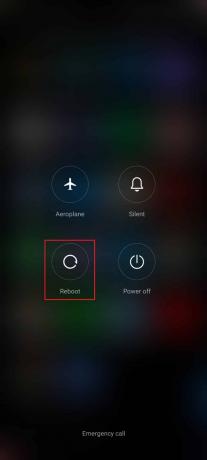
1B. Tinklo ryšio trikčių šalinimas
Tinklo ryšio patikrinimas gali padėti išspręsti „Spotify Android“ negirdimą, nes norint transliuoti muziką platformoje būtina turėti stabilų interneto ryšį. Jei interneto ryšys silpnas arba nenuoseklus, garsas gali trūkčioti arba jo visai nebeleisti. Galite užmegzti naują ryšį iš naujo paleisdami interneto maršrutizatorių arba modemą. Taip pat galite padidinti tinklo greitį vadovaudamiesi mūsų vadovu Kaip padidinti interneto greitį „Android“ telefone.
1C. Išjungti akumuliatoriaus taupymo režimą
Akumuliatoriaus tausojimo režimo išjungimas padeda ištaisyti „Spotify“ garsą, nes šis režimas gali apriboti prieigą prie tam tikrų paslaugų, pvz., garso išvesties, kad būtų taupoma akumuliatoriaus energija. Išjungus akumuliatoriaus taupymo režimą, „Spotify“ gali pasiekti reikiamus garso išvesties išteklius, tokius kaip garsiakalbis ar ausinės. Tai reiškia, kad garso išvestis nebėra ribojama, užtikrinant, kad „Spotify“ galės išvesti garsą taip, kaip turėtų.
1. Patraukite pagrindinį ekraną, kad paleistumėte Pranešimų stalčius.
2. Užtikrinti, Akumuliatoriaus tausojimo priemonė nustatymas neįjungtas. Jei taip, bakstelėkite nustatymą, kad jį išjungtumėte.

1D. Įgalinti foninius duomenis
Fono duomenų įjungimas padeda pašalinti „Spotify“ garsą, nes programa gali veikti fone. Tai reiškia, kad programa turės prieigą prie įrenginio duomenų ryšio, kuris leis jai transliuoti garso turinį. Jei foniniai duomenys išjungti, programa neturės prieigos prie duomenų ryšio, o tai reiškia, kad ji negalės transliuoti garso. Įjungus foninius duomenis, programa galės pasiekti duomenų ryšį, leisdama jai transliuoti garsą, taip išspręsdama be garso problemą.
1. Bakstelėkite Nustatymai programėlė.

2. Tada bakstelėkite Programėlės.
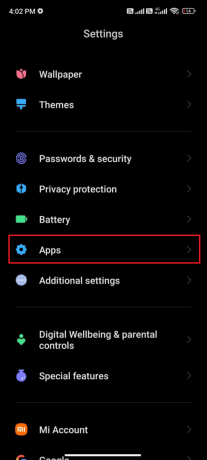
3. Toliau bakstelėkite Tvarkyti programas sekė „Spotify“..
4. Dabar bakstelėkite Apriboti duomenų naudojimą.

5. Toliau pasirinkite visas tris parinktis Apriboti duomenų naudojimą meniu ir bakstelėkite Gerai.

Dabar jūsų įrenginys gali prisijungti prie tinklo, net jei įjungtas akumuliatoriaus tausojimo režimas. Tai išspręs aptartą „Spotify“ garso problemą.
1E. Palaukite „Spotify Server Uptime“.
Serverio būsenos patikrinimas padeda išspręsti „Spotify“ garso problemas, nes gali nustatyti bet kokias serverio problemas, dėl kurių garsas gali neveikti. Yra keletas skirtingų būdų, kaip patikrinti „Spotify“ serverio būseną. Paprasčiausias būdas yra naudoti tokią paslaugą kaip „Downdetector“, kuri leis jums realiu laiku pamatyti, ar serveris veikia, ar ne.
1. Naršykite oficialioje svetainėje Žemutinis detektorius savo išmaniajame telefone.

2. Bakstelėkite padidinamasis stiklas parinktis viršutiniame dešiniajame kampe.

3. Tipas „Spotify“. norėdami pamatyti visas problemas, su kuriomis šiuo metu susiduria programa.

Jei jokių problemų nenurodoma, tai reiškia, kad serveris veikia puikiai ir jums reikia išbandyti kitus straipsnyje nurodytus metodus.
1F. Iš naujo paleiskite „Spotify“.
„Spotify“ paleidimas iš naujo gali padėti išspręsti be garso problemą, nes ji atnaujina programą. Tai pagerina programos ir įrenginio ryšį, leidžiantį priimti garso signalus. Be to, iš naujo paleidus „Spotify“, gali būti pradėti visi įstrigę procesai ir leisti jam tinkamai veikti.
1. Paleiskite „Spotify“. programa jūsų įrenginyje.
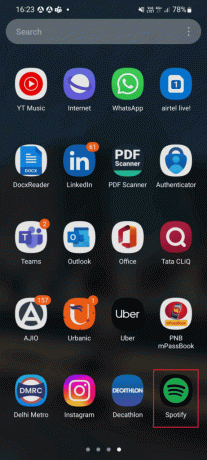
2. Tada bakstelėkite nustatymų krumpliaračio piktograma.

3. Slinkite žemyn iki galo ir bakstelėkite Atsijungti variantas.
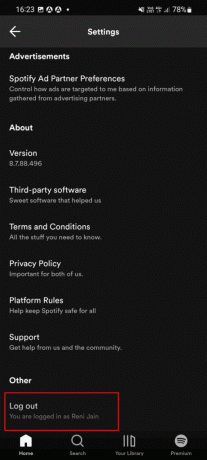
4. Kai padarysite, paleisti iš naujo„Spotify“ programėlėje savo įrenginyje.
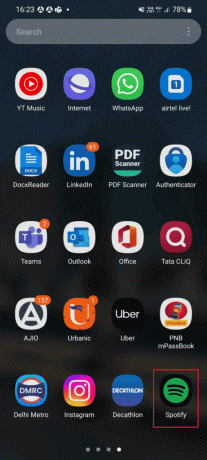
5. Įveskite savo kredencialus, kad prisijungtumėte prie savo „Spotify“ paskyra ir patikrinkite, ar „Spotify“ veikia gerai be „Spotify“ programos, nėra jokių „Android“ problemų.
1G. Atnaujinkite Android operacinę sistemą
Įrenginio Android operacinės sistemos atnaujinimas padeda užtikrinti, kad naudojate naujausią programinės įrangos versiją, kuri gali padėti išspręsti visas Spotify garso problemas. Naujuose naujinimuose gali būti atnaujintų garso tvarkyklių, esamų problemų klaidų pataisymų ir patobulinto suderinamumo su „Spotify“. Tai 3 būdai, kaip patikrinti, ar yra naujinimų „Android“ telefone vadove bus aptarta, kodėl norint išspręsti problemą reikia atnaujinti „Android“ OS.

Atnaujinę „Android“ OS patikrinkite, ar galite išspręsti aptartą „Spotify“ be garso problemą.
1H.Išjungti VPN paslaugas
VPN kartais gali trukdyti programos galimybei pasiekti internetą ir tinkamai transliuoti garsą, todėl garso nėra. Išjungus VPN, „Spotify“ gali pasiekti reikiamus išteklius be jokių trukdžių, leisdama srautinio perdavimo paslaugai leisti dainas su garsu, kaip numatyta.
1. Bakstelėkite Nustatymai programos piktogramą Android telefonas.
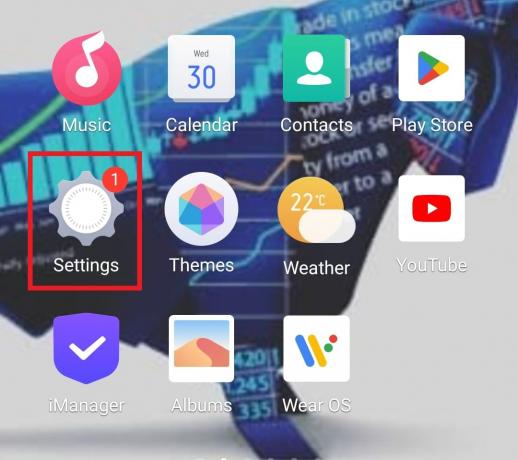
2. Dabar pasirinkite Kiti tinklai ir ryšiai.
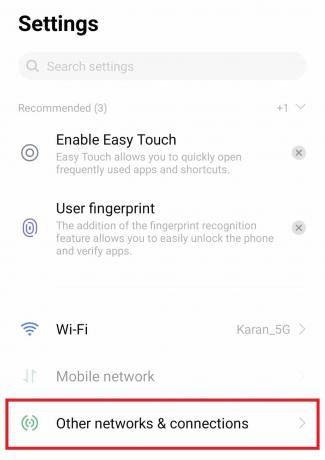
3. Tada bakstelėkite VPN joje.

4. Atidaryk VPN paslauga.
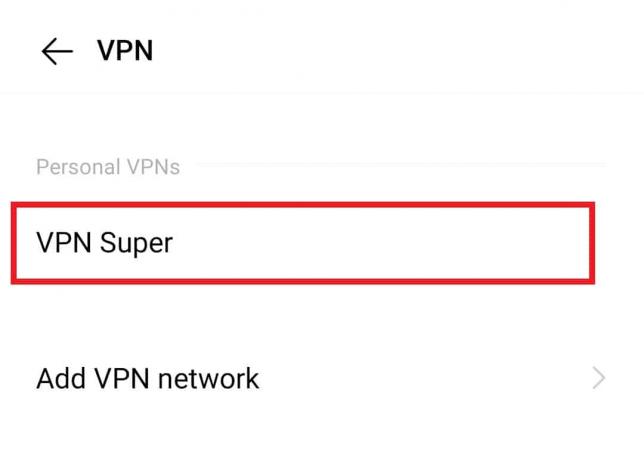
5. Pagaliau, Išjungti arba Ištrinkite VPN profilį joje.
Patikrinkite, ar šios pataisos negirdi „Spotify Android“ problemos.
1I. Išimkite ir vėl įdėkite SD kortelę
SD kortelėje yra būtinų garso failų, kad „Spotify“ galėtų pasiekti ir leisti. Jei kortelė netinkamai prijungta, garso failai gali būti nepasiekiami ir programa gali neleisti garso. Iš naujo įdėjus SD kortelę užtikrinama, kad garso failai būtų tinkamai prijungti ir pasiekiami, todėl programa leis tinkamai leisti garsą.
1. Pirmiausia turite išimti kortelę iš įrenginio. Paprastai tai galima padaryti spaudžiant kortelę, kol ji iššoks.
2. Išėmę kortelę, patikrinkite, ar joje nėra pažeidimų ar nusidėvėjimo požymių.

3. Jei nėra pažeidimo požymių, galite vėl įdėti kortelę į įrenginį ir ji turėtų tinkamai veikti.
2 būdas: iš naujo paleiskite „Spotify“ programą
Priverstinis „Spotify“ sustabdymas padeda išspręsti „Spotify“ garso problemas iš naujo nustatant programą ir išvalant visus laikinus duomenis ar sugadintus failus, kurie gali sukelti problemą. Tai taip pat leidžia programai iš naujo įkelti reikiamus garso failus, reikalingus leisti muziką, kuri gali būti sugadinta arba pasenusi. Be to, tai gali padėti iš naujo nustatyti garso nustatymus, užtikrinant, kad atkūrimui naudojamas tinkamas įrenginys ir nustatyti tinkami garsumo lygiai.
1. Eikite į Nustatymai kaip darėte anksčiau.

2. Tada bakstelėkite Programėlės.

3. Toliau, toliau Tvarkyti programas sekė „Spotify“..
4. Čia bakstelėkite Priverstinis sustojimas.
5. Galiausiai bakstelėkite Gerai kad patvirtintumėte raginimą, kaip parodyta.
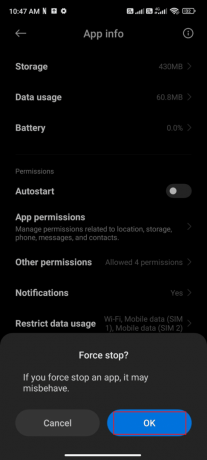
Taip pat skaitykite:Pataisykite neveikiantį „Spotify Duo“.
3 būdas: atnaujinkite „Spotify“ programą
„Spotify“ atnaujinimas gali padėti išspręsti „Spotify“ be garso problemą, nes taip užtikrinama, kad naujausia programos versija būtų įdiegta ir veikia optimaliai. Tai gali padėti išvengti, kad pasenusi programinė įranga gali sukelti garso išvesties problemų. Be to, „Spotify“ atnaujinimas taip pat gali padėti pagerinti sistemos stabilumą ir našumą, o tai taip pat gali padėti pagerinti garso kokybę ir išspręsti „Spotify Android“ problemą.
1. Atviras Google Play parduotuvė ir tipas „Spotify“. paieškos laukelyje.
2. Bakstelėkite programos pavadinimą, po kurio – Atnaujinti galimybė įrenginyje įdiegti naujausią „Spotify“ programos versiją.
Pastaba: Jei jūsų įrenginyje įjungta automatinio atnaujinimo parinktis, galite negauti parinkties Atnaujinti. Vietoj to ekrane bus rodomi tik Pašalinti ir Atidaryti.
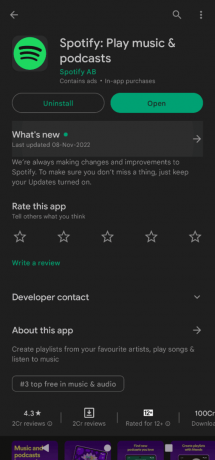
4 būdas: išvalykite „Spotify“ saugyklą ir talpyklą
„Spotify“ saugyklos ir talpyklos išvalymas padeda pašalinti „Spotify“ garsą, nes tai padeda pašalinti visus klaidingus duomenis, kurie galėjo būti saugomi programoje. Dėl šių duomenų gali kilti konfliktų su programa ir garso problemų. Be to, talpyklos išvalymas gali padėti atlaisvinti įrenginio atminties, kurią galima naudoti norint efektyviau paleisti „Spotify“ programą. Be to, tai gali padėti su visais sukurtais laikinais failais, kurie gali prieštarauti programos garsui.
1. Eiti į Nustatymai ir bakstelėkite Programėlės.
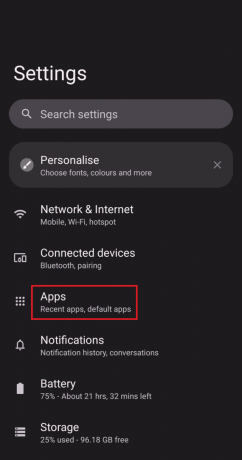
2. Toliau bakstelėkite Žr. visas programas ir sąraše raskite „Spotify“.

3. Toliau bakstelėkite Saugykla ir talpykla.
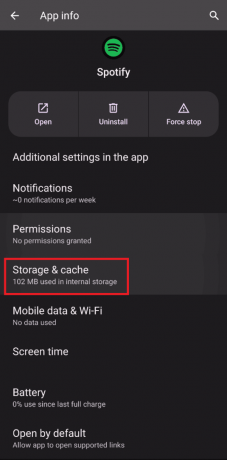
4. Galiausiai užbaikite procesą bakstelėdami Išvalyti saugyklą.

5. Paspausti Išvalyti talpyklą ir pašalinkite visą šlamštą iš savo išmaniojo telefono.
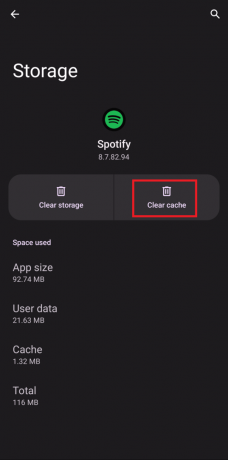
Patikrinkite, ar „Spotify Android“ klaida išlieka, ar ne.
Taip pat skaitykite:7 geriausi „Spotify“ klaidos pataisymai „Android“.
5 būdas: laisvos vietos „Android“.
„Android“ vietos išvalymas padeda išspręsti „Spotify“ garso problemas, nes gali pašalinti nereikalingus įrenginyje saugomus duomenis, kurie gali sukelti konfliktų fone. Jei nebeliks vietos naujiems naujinimams, susidursite su „Spotify“ žaidimu, bet neturėsite jokių „Android“ problemų, patikrinkite retai naudojamas arba nenaudojamas programas „Android“ ir ištrinti programas per „Google Play“ parduotuvę arba telefono saugyklą. Jei viename aplanke yra daug failų ir aplankų, galite pakeisti failų vietas. Tai darydami galite sumažinti vieno aplanko užimamą vietą, o tai padeda pagerinti telefono veikimą. Taip pat galite atlaisvinti vietos telefone vadovaudamiesi mūsų vadovu kaip atlaisvinti ir tvarkyti telefono saugyklą.

6 būdas: prisijunkite naudodami kitą įrenginį
Prisijungimas prie kito įrenginio gali padėti išspręsti „Spotify“ garso nebuvimo problemą, kurią gali turėti naujasis įrenginys naujesnius programinės įrangos naujinius ir tvarkykles, kurios gali padėti užtikrinti, kad garsas veiktų tinkamai. Be to, prisijungimas prie kito įrenginio gali padėti iš naujo nustatyti bet kokius nustatymus, kurie galėjo būti pakeisti arba pakeisti, o tai taip pat gali padėti išspręsti garso problemas. Be to, kitas įrenginys gali turėti skirtingas garso galimybes ir nustatymus, kurie gali padėti užtikrinti, kad garsas iš „Spotify“ veiktų tinkamai.
1. Eikite į oficialioje „Spotify“ svetainėje nešiojamajame kompiuteryje ir spustelėkite Prisijungti viršutiniame dešiniajame kampe.

2. Įveskite savo Elektroninio pašto adresas arba Vartotojo vardas ir Slaptažodis norėdami pasiekti savo „Spotify“ paskyrą.
Dabar patikrinkite, ar galite ištaisyti, kad „Spotify“ garsas neveikia.
7 būdas: iš naujo įdiekite „Spotify“.
Iš naujo įdiegę „Spotify“ gali padėti išspręsti „Spotify“ grojimo problemą, bet ne dėl garso problemų, nes ją gali sukelti sugadinti failai. Kai iš naujo įdiegiate programą, seni sugadinti failai ištrinami ir pakeičiami veikiančiais failais. Tai gali padėti išspręsti bet kokius programos ir įrenginio operacinės sistemos konfliktus, kurie dažnai gali būti garso problemų priežastis.
1. Atviras Google Play parduotuvė ir ieškoti „Spotify“..
2. Paspausti Pašalinkite ir palaukite, kol procesas bus baigtas.

3. Toliau bakstelėkite Diegti ir pabandykite prisijungti prie savo paskyros.

Taip pat skaitykite:9 būdai, kaip ištaisyti „Spotify“ klaidą sistemoje „Windows 10“.
8 būdas: susisiekite su „Spotify“ klientų aptarnavimo tarnyba
Susisiekite su „Spotify“ palaikymo komanda padeda išspręsti „Spotify“ garso problemas, nes jie gali padėti diagnozuoti problemą ir suteikti naudingų patarimų. Jie išmano ir turi patirties šalinant programinės įrangos ir garso problemas, todėl gali greitai nustatyti pagrindinę priežastį ir pasiūlyti sprendimą. Be to, jie gali pateikti nuoseklias instrukcijas, kaip išspręsti problemą. Jei problema išlieka, jie netgi gali grąžinti pinigus arba pakeisti. Bet kuriuo atveju susisiekti su „Spotify“ palaikymo tarnyba yra geriausias būdas gauti pagalbos, jei „Spotify“ nėra garso problemų.

Rekomenduojamas:
- 20 geriausių nemokamų ekvalaizerių, skirtų „Windows 10“.
- Ištaisykite „Spotify“ klaidos kodą 17 sistemoje „Windows 10“.
- Kaip išvalyti „Spotify“ talpyklą „Windows 10“.
- Ar „Spotify Premium“ verta?
Tikimės, kad šis vadovas buvo naudingas ir kad išmokote taisyti „Spotify“ nėra garso savo įrenginyje. Nedvejodami susisiekite su mumis su savo užklausomis ir pasiūlymais naudodami toliau pateiktą komentarų skyrių. Praneškite mums, kurią temą norite, kad toliau nagrinėtume.



